Chkdsk的全称是Checkdisk,就是磁盘检查的意思。WinXP系统硬盘或U盘出错时,可以使用Chkdsk命令修复一些硬盘和U盘存储不了数据的问题。那WinXP系统如何运行Chkdsk命令?运行Chkdsk命令有何方法呢?下面就和大家说一下WinXP系统运行Chkdsk命令的方法。
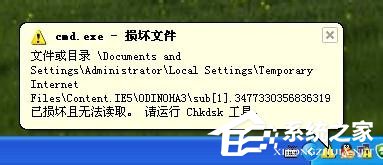
步骤如下:
1、首先点击电脑右下角的开始---运行,然后在跳出的运行程序中输入CMD,进入系统页面。

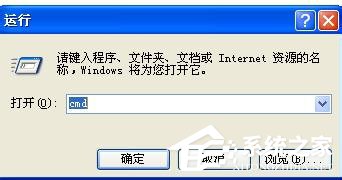
2、进入CMD后,其实然后直接输入Chkdsk c:/f点击运行。这个时候有的电脑会直接运行,有的电脑会提示另一个程序正在使用。

3、接着我们直接输入Y,点击Enter键,然后重启电脑即可,这个时候电脑开机会进行自检,我们等待自检完成,自动开机即可。

4、既然提到了Chkdsk工具,那就说一下这么查看后面的参数,有些时候直接运行的Chkdsk的话没有用的。想要得到参数直接输入help chkdsk,然后按下Enter就可以知道了。
